В этой статье вы узнаете как можно сделать диалог в Roblox Studio с любым НПС. С помощью диалогов можно будет создать настоящий сюжет со своей историей или использовать диалоги для объяснения правил, заданий и квестов. Создать сюжет можно при помощи базовых функций которые встроены в Roblox Studio.
Как создать диалог с НПС
В первую очередь пишем в поиск npc и выбираем подходящего
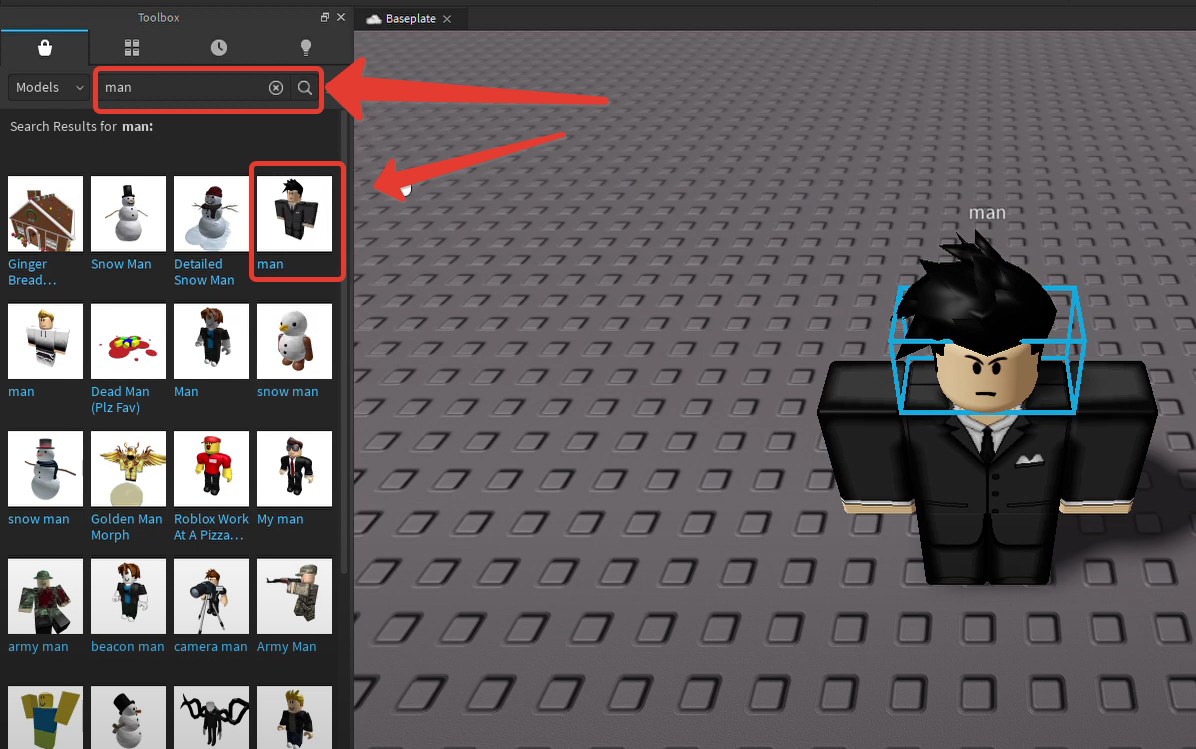
Кликните по НПС и выберите Head в меню справа
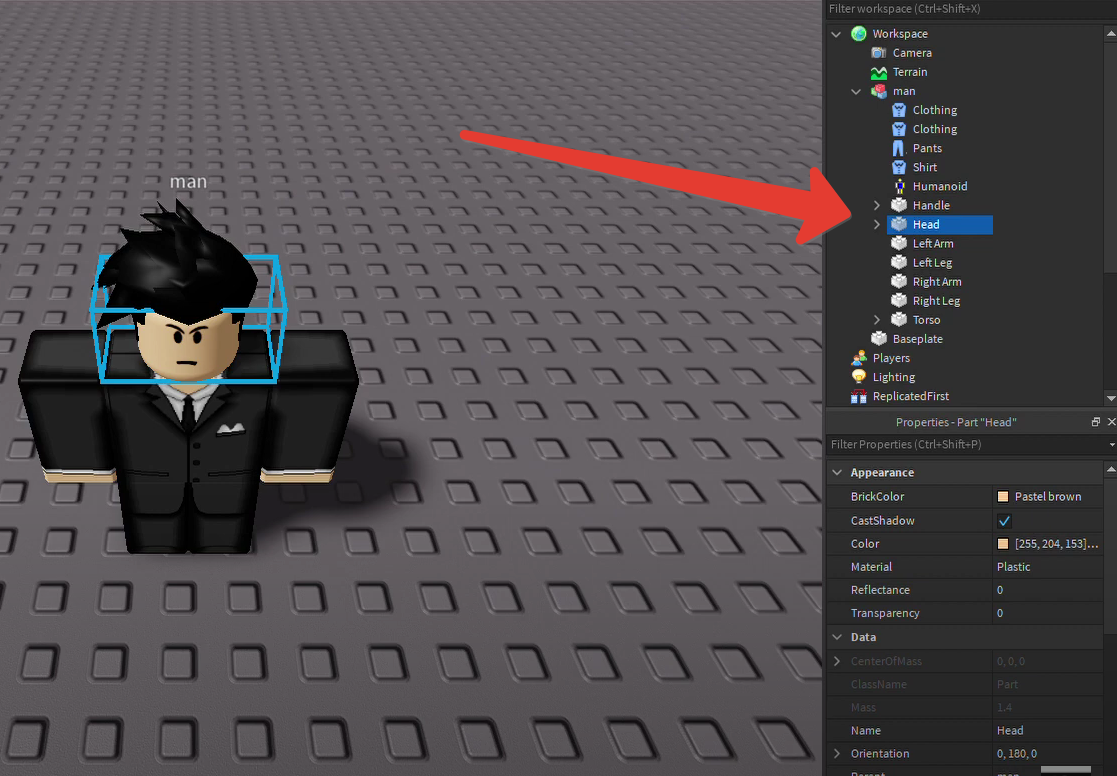
Раскройте Head персонажа и если в нем не будет файла Dialog нажмите на и добавьте его сами.
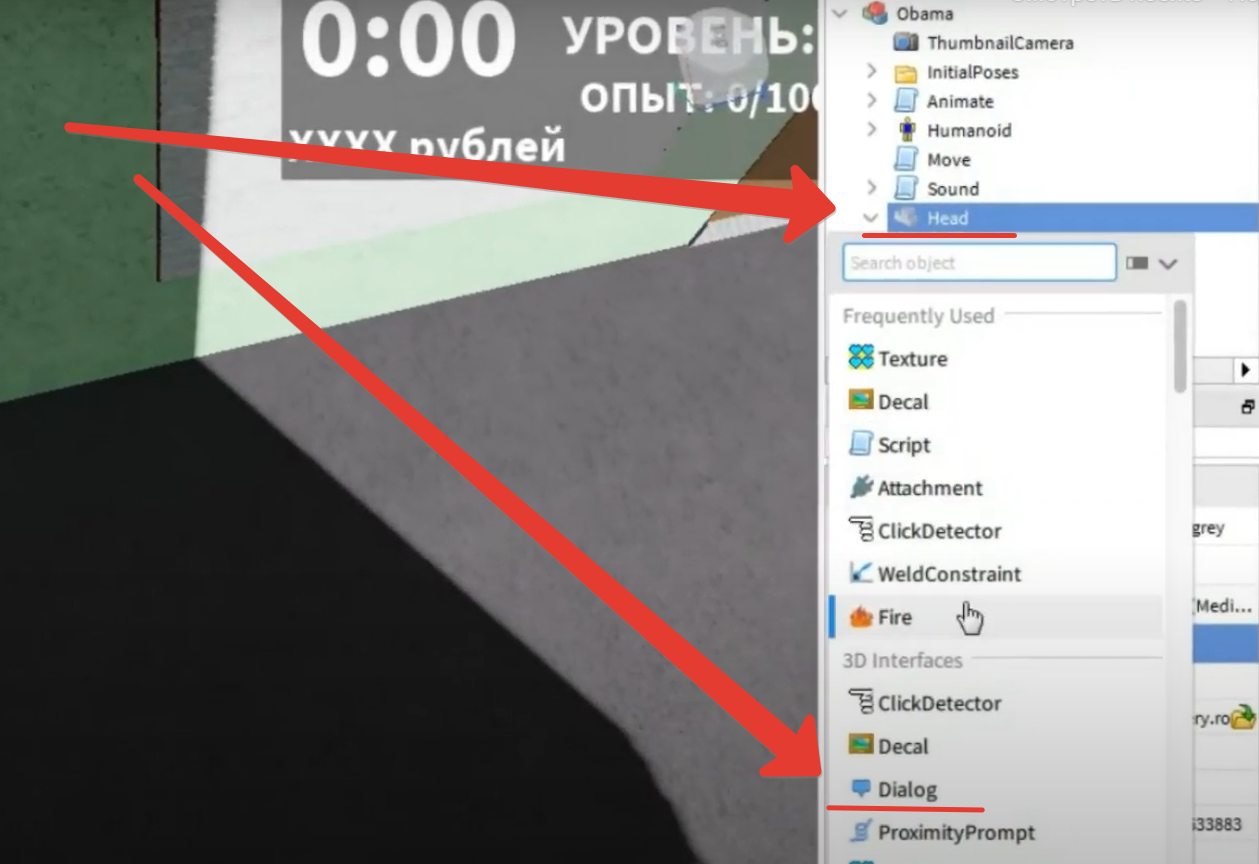
как создать диалог,задание,обозреваю мод №1
В нашем случае в Head лежит сразу два фала Dialog. Удаляем один из них.
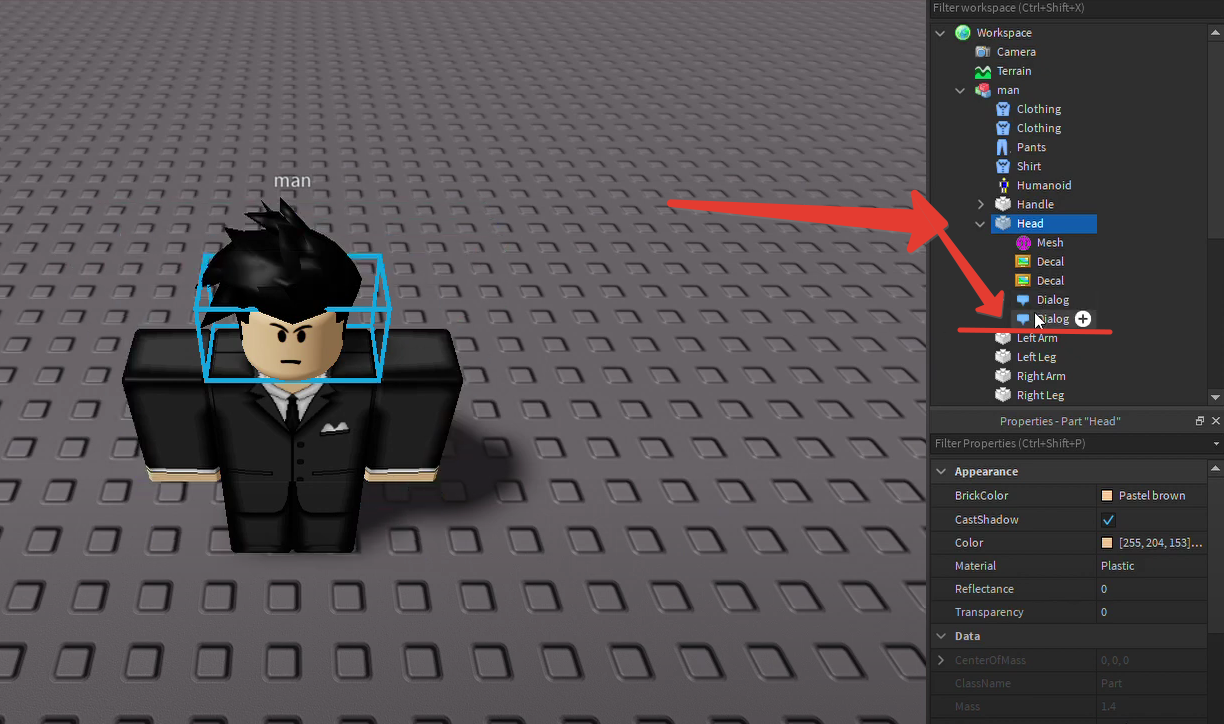
Выберите файл Dialog и напишите в строке InitialPrompt приветственное сообщение от НПС (то что он скажет если вы начнете с ним диалог)
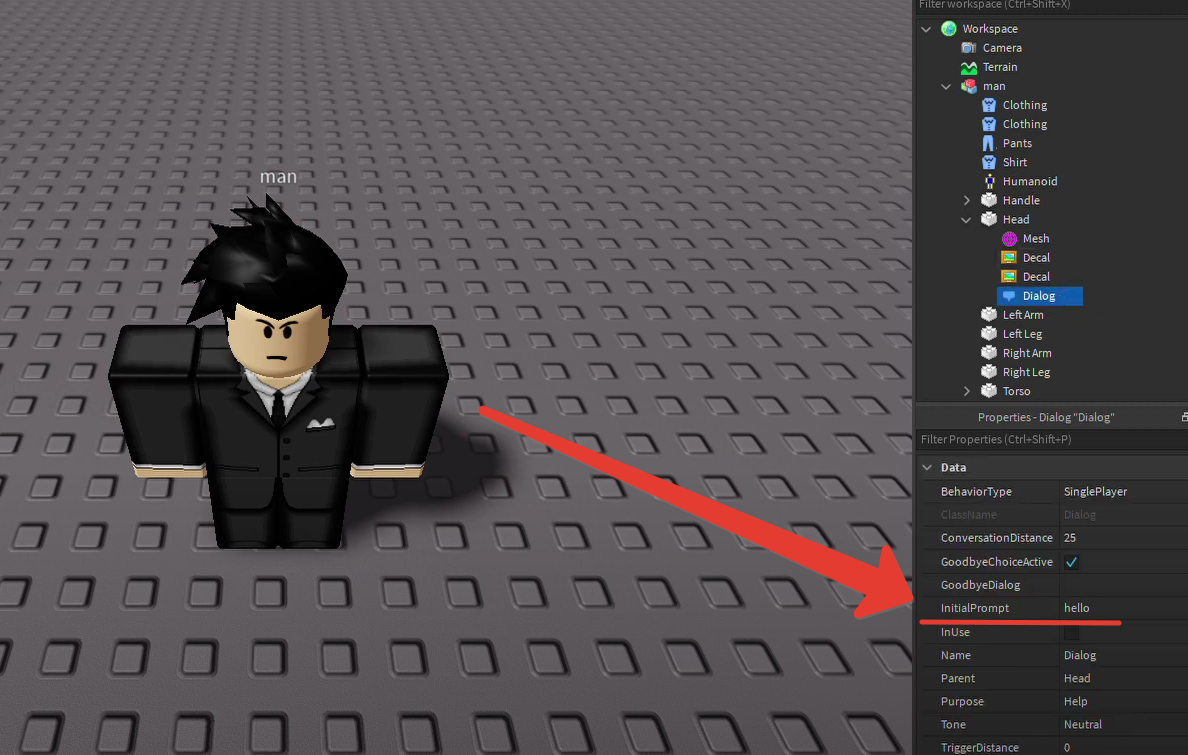
Нажмите кнопку сразу после Dialog и добавьте DialogChoice для того что бы продолжить диалог с НПС и создать фразы которыми вы будите отвечать

Выберите DialogChoice и напишите фразу которую должен будет ответить игрок в строке UserDialog, а в строке ResponseDialog напишите фразу которую должен будет сказать НПС
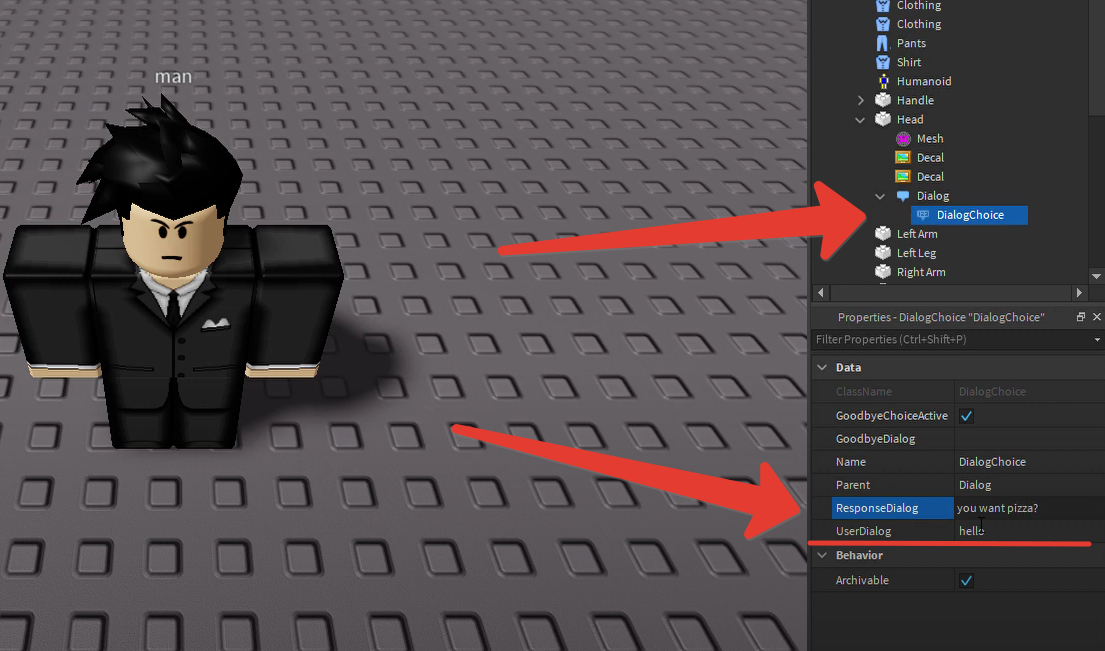
Далее можете прикрепить к DialogChoice еще один DialogChoice и прописать следующие фразы для того что бы продолжить диалог до бесконечности
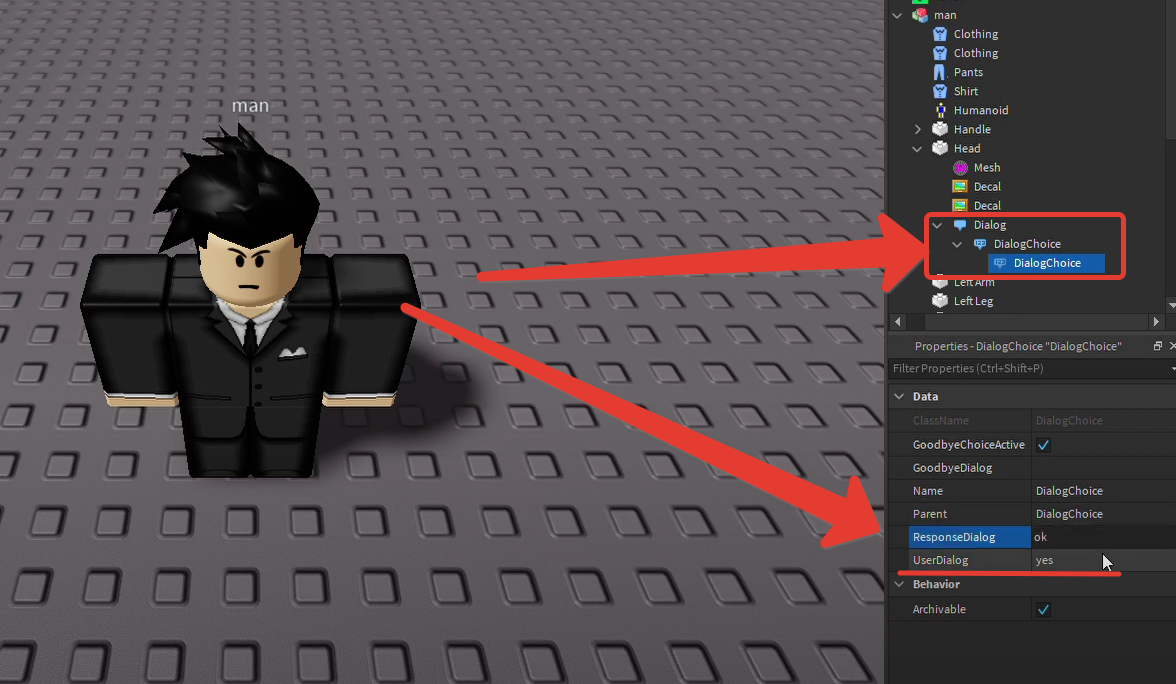
А вот как это будет выглядеть

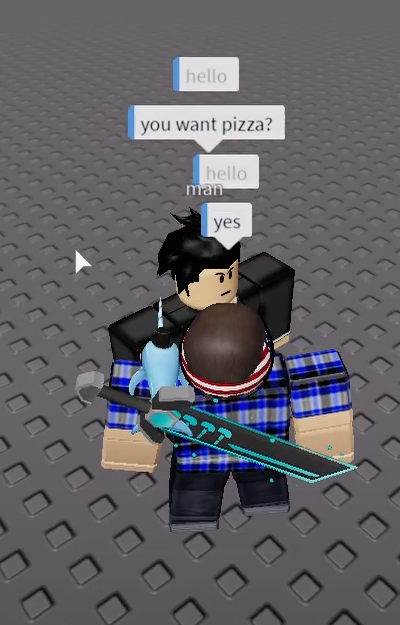
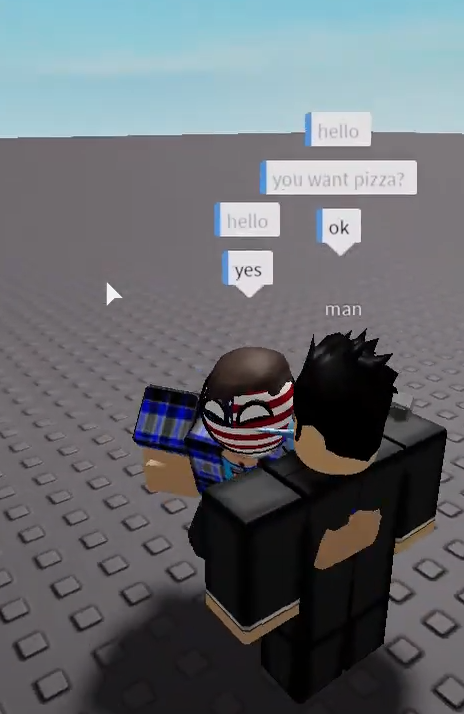
КАК ПИСАТЬ ДИАЛОГИ И ДЕЛАТЬ КВЕСТЫ В МАЙНКРАФТ. ОБЗОР МОДА НА MINECRAFT CUSTOM NPS 1.12.2 !
Дополнительные свойства диалогов
Dialog.ConversationDistance : Установите максимальное расстояние, с которого вы можете разговаривать с НПС. Если вы начнете на расстоянии, а затем выйдете из него, разговор закончится.
Dialog.Purpose : это различные значки, которые появляются над НПС, по которым вы можете щелкнуть. Квест это ! , Помощь ? и магазин $.
Dialog.Tone : Это цвет разговора — речевой пузырь и выбор графического интерфейса. Дружественный — зеленый, нейтральный — синий, а враг — красный.
Вы можете добавить несколько DialogChoice к Dialog (на одном уровне вложенности) для того что бы у игрока было несколько вариантов ответа. Вот как это работает:
Так же вы можете добавить еще больше функциональности если хорошо разбираетесь в Roblox Lua. С помощью функций и скриптов вы сможете выводить имена Игроков в диалогах, отображать какие то характеристики и многое другое. Так например этот скрипт отобразит имя игрока и название его выбора в диалоге.
workspace.Dialog.DialogChoiceSelected:connect(function(player,choice)
if choice.Name == «No» then
player.Character.Humanoid.Health = 0
elseif choice.Name == «Yes» then
player.Character.Humanoid.Health = 1000
end
end)
Источник: game-roblox.ru
Как сделать диалог в Roblox Studio

Гайды
Автор Marusya На чтение 2 мин Просмотров 742 Опубликовано 5 мая, 2022
В этой статье вы узнаете, как вести диалог в Roblox Studio с любым NPC. С помощью диалогов можно будет создать настоящий сюжет со своей историей или использовать диалоги для объяснения правил, заданий и квестов. Вы можете создать сюжет, используя базовые функции, встроенные в Roblox Studio.
Как создать диалог с NPC
- Прежде всего, найдите NPC в в строке поиска и выберите нужный.
- Нажмите на NPC и выберите «Голова» в меню справа.
- Разверните Голову персонажа и если в ней нет файла диалога, нажмите + в Roblox Studio и добавьте его самостоятельно.
- Выберите файл диалога и напишите приветственное сообщение от NPC в строке InitialPrompt (это то, что он скажет, если вы начнете с ним диалог).
- Нажмите кнопку + в Roblox Studio сразу после диалога и добавьте DialogChoice, чтобы продолжить диалог с NPC и создать фразы, с которыми вы ответите.
- Выберите DialogChoice и напишите в строке UserDialog фразу, на которую игрок должен будет ответить, а в строке ResponseDialog напишите фразу, которую должен будет сказать NPC.
- Затем к DialogChoice можно прикрепить еще один DialogChoice и напишите фразы, которые вам нужны, чтобы продолжать диалог бесконечно.
Рекомендуем: Как сохранить игру в Roblox Studio
Дополнительные свойства диалога
Dialog.ConversationDistance: Установите максимальное расстояние, с которого вы можете разговаривать с NPC. Если вы начнете на расстоянии, а затем отступите от него, разговор закончится.
Dialog.Purpose: Это различные значки, которые появляются над NPC, на которые вы можете нажимать.
Dialog.Tone: Это цвет разговора, речевого пузыря и выбора графического интерфейса. Дружественный — зеленый, нейтральный — синий, враг — красный. Вы можете добавить несколько DialogChoices в диалоговое окно, чтобы у игрока было несколько вариантов выбора.
Вы также можете добавить еще больше функциональности, если хорошо разбираетесь в Roblox Lua. С помощью функций и скриптов можно отображать имена Игроков в диалогах, отображать некоторые характеристики и многое другое. Так, например, этот скрипт будет отображать имя игрока и имя по его выбору в диалоге:
if selection.Name == No then
elseif selection.Name == Yes then
player.Character. Humanoid.Health = 1000
Дополнительную информацию о диалогах можно найти на веб-сайте разработчиков Roblox Studio.
Источник: guideer.ru
Скачать плагин CitizensCMD [1.8-1.19] | Команды для NPC жителей в Майнкрафт
![Скачать плагин CitizensCMD [1.8-1.19] | Команды для NPC жителей в Майнкрафт](https://minesborka.com/uploads/posts/2021-06/1624270352_citizens.jpg)
CitizensCMD – плагин для вашего сервера Minecraft 1.8-1.19, который позволяет назначить любые команды на нпс, отображать сообщения при клике на NPC. Плагин является дополнением к Citizens.
Команды плагина:
/npcmd — список команд
/npcmd add — добавить команду на NPC
/npcmd cooldown — поставить задержку на клик по NPC
/npcmd price — установить цену за клик по NPC
/npcmd list — список команд
/npcmd edit — редактировать команды для NPC
/npcmd remove — удалить команды для NPC
/npcmd reload — перезагрузка плагина
Права плагина:
citizenscmd.help — доступ к /npcmd
citizenscmd.add — доступ к /npcmd add
citizenscmd.cooldown — доступ к /npcmd cooldown
citizenscmd.price — доступ к /npcmd price
citizenscmd.list — доступ к /npcmd list
citizenscmd.edit — доступ к /npcmd edit
citizenscmd.remove — доступ к /npcmd remove
citizenscmd.reload — доступ к /npcmd reload
Зависимости плагина:
— Для работы плагина установите Citizens
Как установить плагин?
1. Скачайте плагин.
2. Возьмите скачанный файл и перенесите в папку plugins вашего сервера.
3. Перезапустите сервер.
Источник: minesborka.com